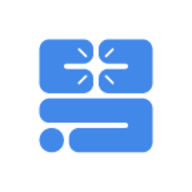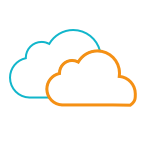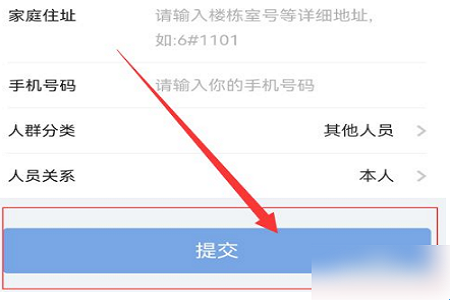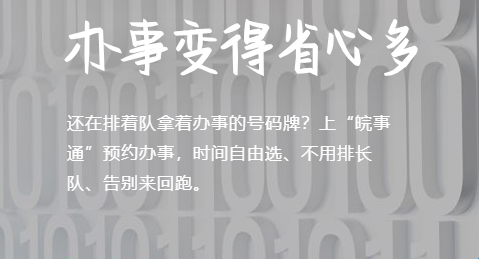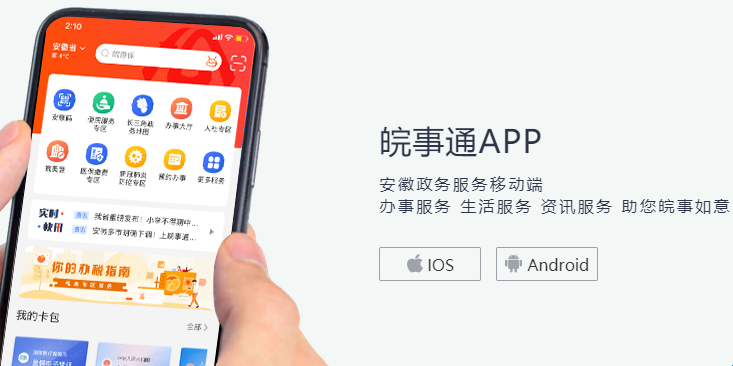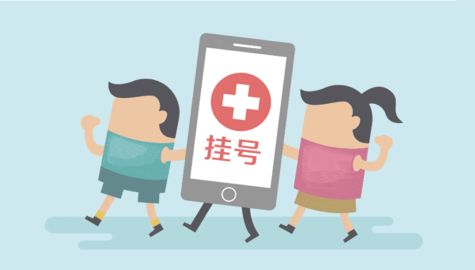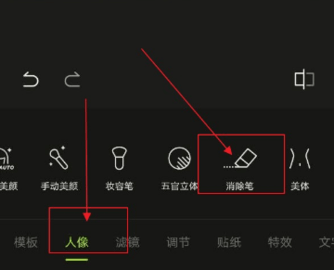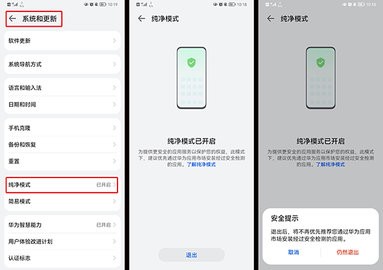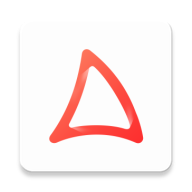
iOffice MX
- 类型:学习办公大小:58.72 MB
- 备案:粤ICP备05069572号-24A
- 日期:2024-08-29 16:30:30
软件截图
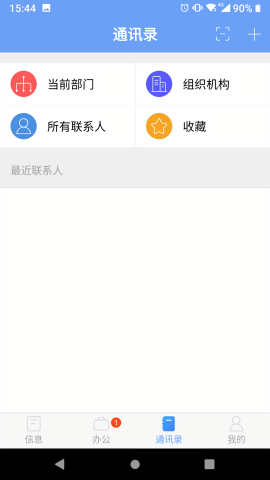
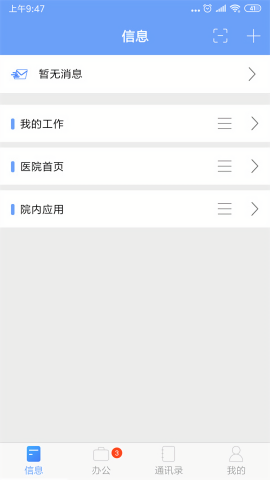
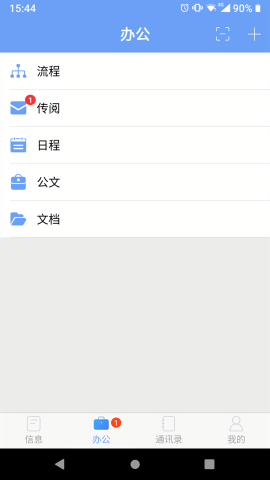
软件简介
iOffice MX安卓手机版是一款专为企业打造的办公服务平台,软件功能十分不错,涵盖了文档管理、协同办公、流程审批等功能于一体,干净、简约的界面,让用户能够更好的操作。并且还有智能日历规划,高效会议安排,远程协作等内容。支持安全加密技术,保障企业数据安全。智能辅助决策,帮助管理层知晓业务趋势。无缝集成钉钉生态,提升团队执行力,需要的朋友快来下载试试吧!
使用教程
1、查看院级消息与科室级消息
在办公界面下点击“门户”按钮,在“频道栏目”选择科室和栏目即可查阅相关内容,附件也可用手机自带的阅读工具浏览。
2、如何告诉OA进行用印申请
打开菜单栏的“流程”,点击右下角的“+”发起申请,再点击流程模板,选择相应科室的流程(以院办用印申请单为例),系统会自动为你填写申请人、申请科室和申请时间(可根据实际情况修改),确认信息无误后点击右上角“提交”让OA执行用印申请指令。你同样可以通过这种方式去让OA执行派餐、派车、会议室使用和请示处理签申请。
3、如何告诉OA审核流程
当有流程需要审核时,“流程”的图标上会出现数字提醒。点击进入待办流程列表,选择要审批的流程,点击处理,选择同意,然后手动输入审核意见或从常用批示语中选择,确认无误后点击“提交”完成审批。
4、如何告诉OA查看申请进度
当你想要查看申请进度时,同样先进入“流程”:点击右上角图标选择不同的状态,在这里可以看到所有与你相关的流程。点击标题进入后就可以看到该流程的相关表单、附件、流转步骤及状态。点击跟踪图可以实时监控你的流程申请进度,绿色为已经审批完成的步骤,蓝色为当前所在步骤。
5、如何告诉OA查看和发送传阅
收到传阅文件时,“传阅”图标上会有数字提醒。点击进入传阅列表,选择打开后可以看到传阅的详情、附件,如果多人共同参与了一条传阅,还可以在下方添加自己的讨论话题。查看完毕后在右上角的第一个图表那里确认传阅状态,还可通过右上角的按钮了解传阅接受者情况。
点击右下角的“+”可以发起新的传阅,输入标题、内容,添加传阅对象后点击右上方的“发送”,让OA将你的传阅信息直接发送给对方。小惊喜:附件支持图片、视频、文档、语音等多种形式。
6、如何告诉OA查看日程安排
在办公界面打开“我的日程”,点击日程表右上角的“+”即可新增日程。系统对已有日程安排的日期进行了特殊标识,点击该日期后可以查看相应日程,进入后可以查看日程的详细内容。
7、如何告诉OA查看会议内容
当你需要了解会议内容时,可以通过OA“会议”查看。“蓝点”标识的日期表示当天有会议安排,选择日期,属于当天的会议就会出现在日期栏下方,选择一个会议进去之后可以查看与会议相关的时间、附件文档等信息。点击右下角的“+”可以新建一个会议室。
8、如何告诉OA查看并使用通讯录
在移动OA中,你可以利用通讯录的功能直接拨打电话、发送短信。在主界面点击“通讯录”,打开后可根据组织机构分级查找,也可以通过右上方的搜索按键直接定位,选中联系人拨打电话。注意:你一定要先维护好自己的手机号码,才能正常接打电话和接收短信哦。
注意事项
1、本系统仅供企业使用,个人办公用户请勿下载使用。
2、本系统需与红帆PC版iOffice协作办公系统配合使用。
3、本系统提供演示数据供企业用户体验。
软件优势
1、通过组织结构可以获取到每位企业员工的联系方式;
2、可以查看当前所在部门,查阅部门的长传文件内容;
3、拥有手势解锁app界面,保护企业的工作信息和数据;
4、最近联系人自动记录,可以选择联系人快速交流。
更新日志
v2.4.83版本
1、修复部分bug
相关攻略
相关新闻

- 泰拉瑞亚高难度难度朱砂BOSS打法攻略
- 2022-07-20

- 率土之滨兀突骨配队攻略 华佗妲己兀突骨阵容攻略
- 2022-07-20

- 率土之滨鬼吕弓诸配队攻略
- 2022-07-20

- 梦幻西游口袋版怎么刷帮贡 梦幻西游口袋版刷帮贡攻略
- 2022-07-20

- 猫之城【角色推荐】猫之城强度榜|新手必看
- 2022-07-20

- 猫之城追风逐电阵容搭配攻略
- 2022-07-20

- 创造与魔法云手机快速刷犀鸟方法
- 2022-07-20